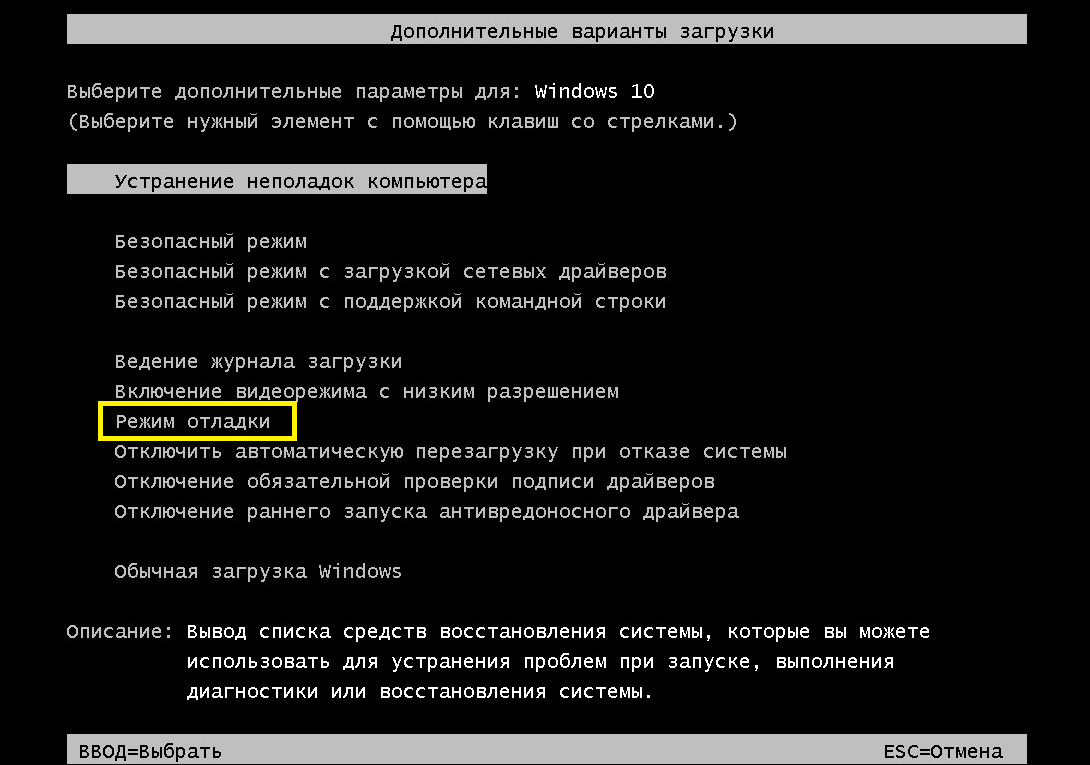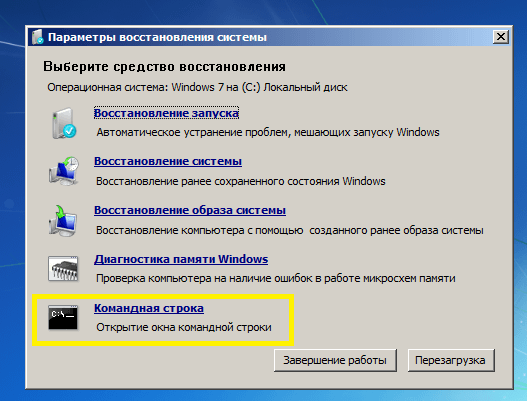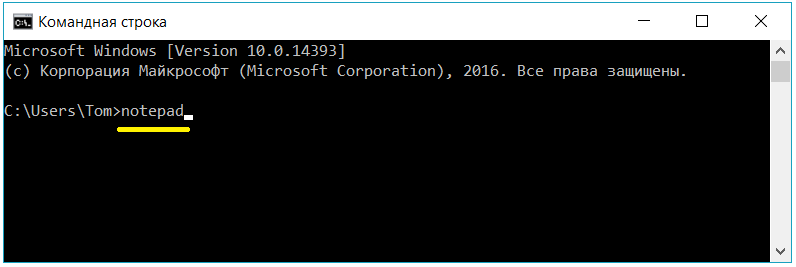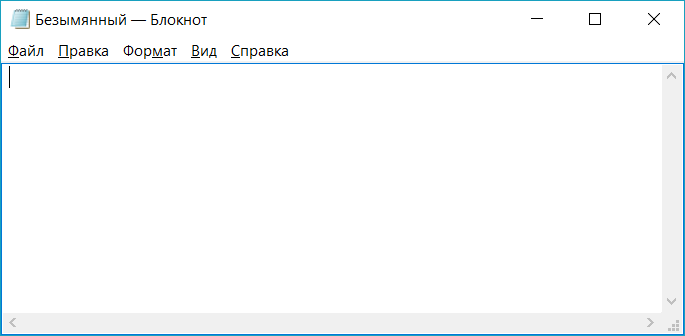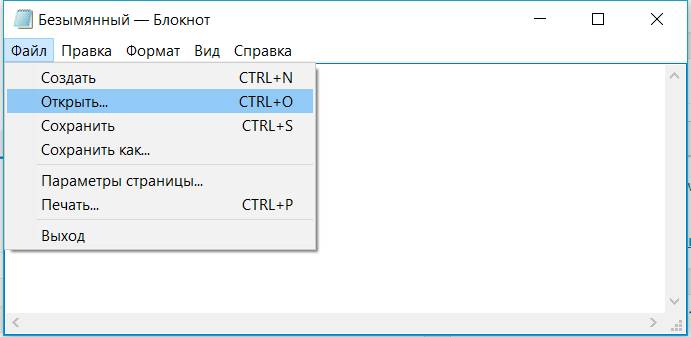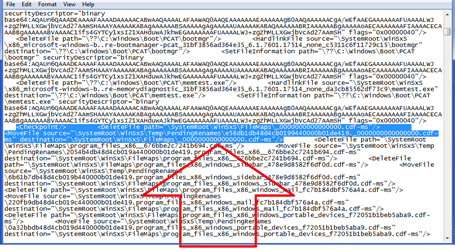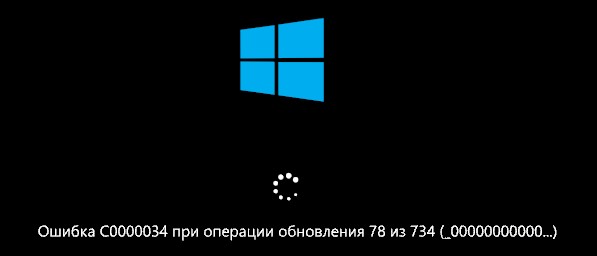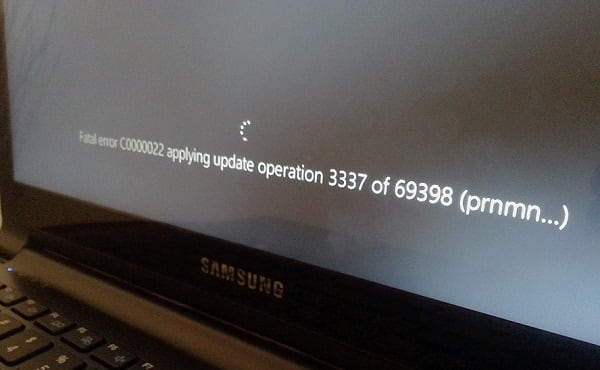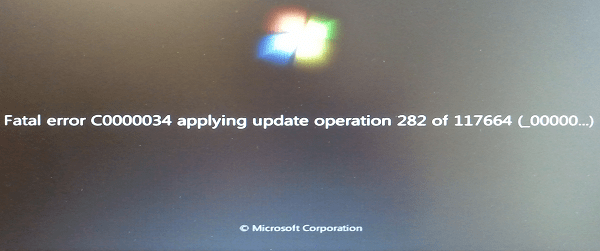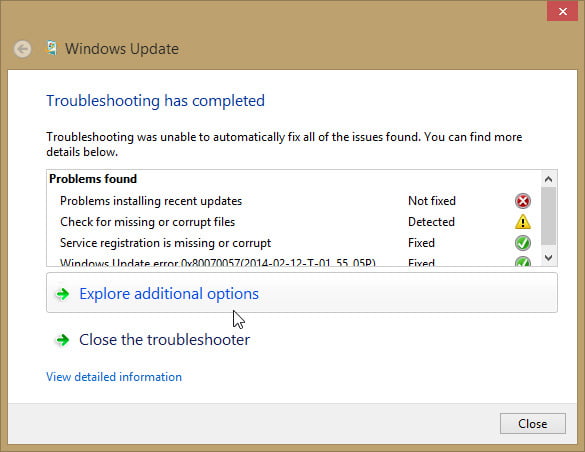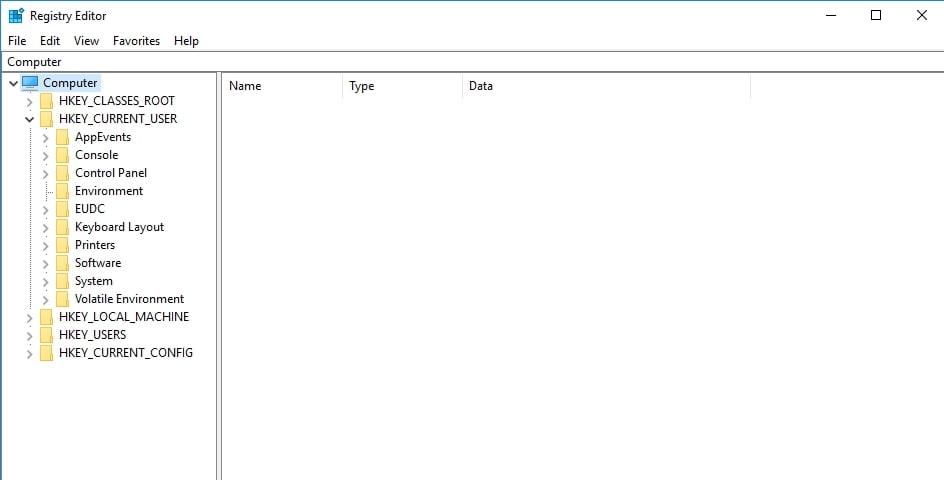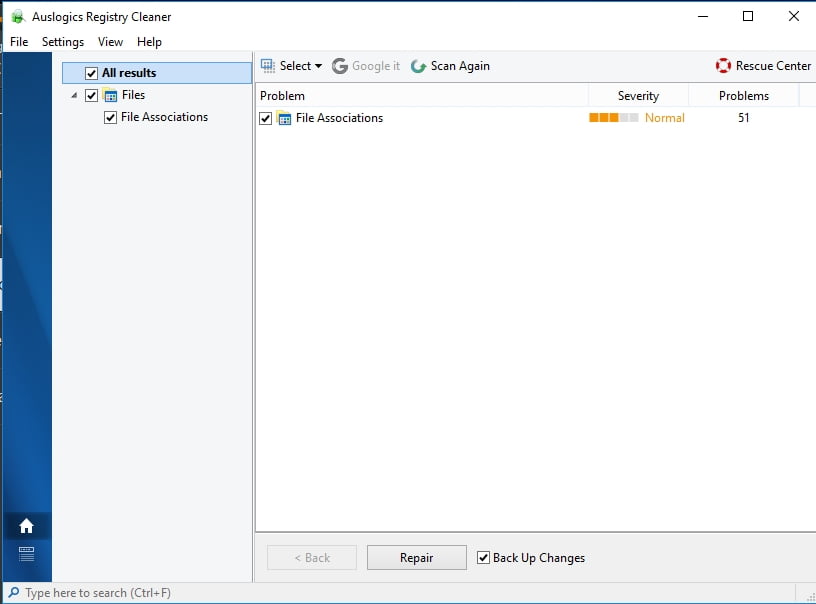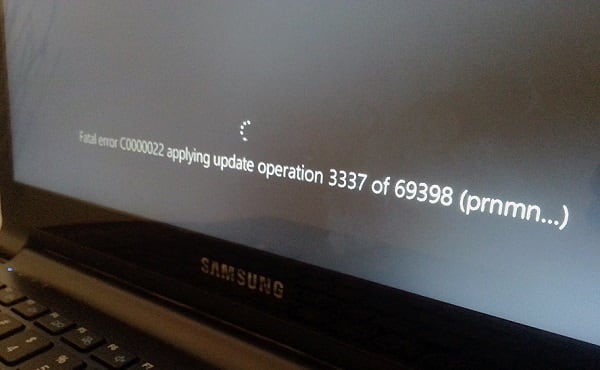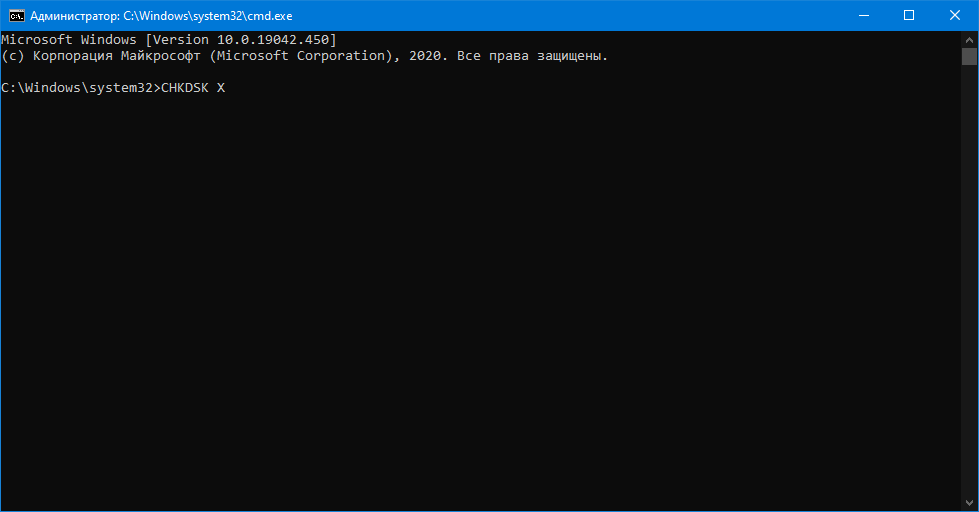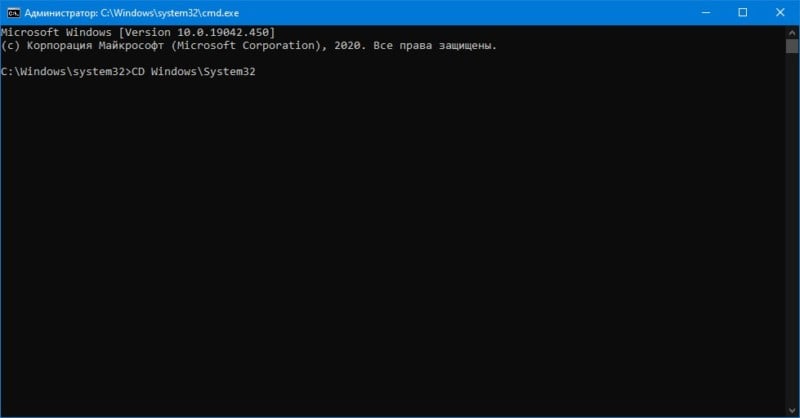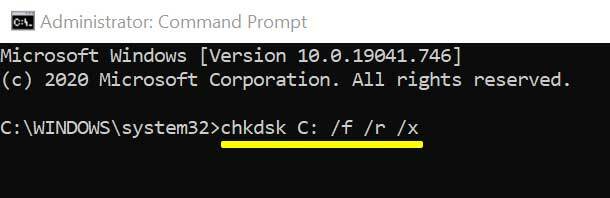Просмотров 10.1к. Опубликовано 17 августа, 2018 Обновлено 24 июня, 2019
В последнее время все больше и больше людей получают код ошибки Windows c0000034, когда Windows перезагружается и пытается применить обновление. Большинство людей получают следующую ошибку: FATAL ERROR c0000034. Ошибка может возникнут при прерывании обновления Windows или неправильно загрузки обновления
Это руководство предназначено для Windows 8.1 или Windows 8. Но так же подойдет и для Windows 7.
Вот инструкция как исправить ошибку при обновлении windows c0000034
- Сперва нужно полностью выключить компьютер.
- Нажать кнопку включения и сразу начать нажимать клавишу F8 много раз, пока не появиться меню дополнительных вариантов загрузки.
меню дополнительных вариантов загрузки - Выберите Режим отладки
- Откроется окно Параметры восстановления системы
- Выберите Командная строка
Параметры восстановления системы - Откроется командная строка.
- Напишите Notepad и нажмите Enter.
- Откроется блокнот
- Нажмите Файл > Открыть
- Откройте папку C:WindowsWinSxS
Папка WinSxS - В самом внизу находим файл pending.xml и открываем его.
Примечание: На всякий случай сделайте резервную копию этого файла
Обычно загрузка занимает некоторое время, потому что это огромный файл. - Нажмите Ctrl + F, это запустит поиск в документе
- Введите 0000000000000000.cdf-ms (Это шестнадцать (16) нулей;)
- Удалите три строчки, они выглядит примерно так:
<Checkpoint /> <DeleteFile path = " SystemRoot WinSxS FileMaps _0000000000000000.cdf-ms" /> <MoveFile source = " SystemRoot WinSxS Temp PendingRenames e56db1db48d4cb0199440000b01de419._0000000000000000.cdf-ms" destination = " SystemRoot WinSxS FileMa _0000000000000000.cdf-мс "/>
- Обязательно должны начинаться с «deletefile», «checkpoint» и «movefile»;
- Как удалите, сделайте ещё раз поиск, их может быть несколько, нужно удалить все.
- Сохраняем документ и перезагружаем компьютер.
- Компьютер будет несколько раз перезагружаться, может долго включаться, важно не прерывать процесс запуска.
На этом все, надеюсь у вас получилось исправить ошибку обновления C0000034. Если у вас возникли вопросы, пишите в комментариях, обязательно на них отвечу.
При установке обновлений в Windows 10, пользователь может столкнуться с ошибкой C0000034 при операции обновления, т.е. с их установкой.
Виновником ошибки C0000034, когда обновления Windows 10 е устанавливаются, может быть антивирус, плохие сектора на диске, поврежденные системные файлы и компоненты центра обновления.
Исправить ошибку C0000034 при операции обновления Windows 10
Разберем, что делать и как исправить, когда появляется ошибка C0000034 при операции обновления в Windows 10, но прежде… Если ошибка C0000034 циклическая и не дает загрузиться на рабочий стол, то вам нужно:
A). Выключить и включить компьютер 3-5 раза, доходя до ошибки или загрузки логотипа Windows. После этого, вас автоматически перебросит в дополнительные параметры, где вы сможете запустить командную строку, безопасный режим, восстановление при загрузке, удалить последнее обновление или откатить систему назад при помощи точки восстановление системы.
Б). Если дополнительные параметры загрузки не появляются, то нужно создать установочную флешку с Windows 10 и начать этап установки. Дойдя до пункта «установить», нажмите снизу на «Восстановление системы» и вас перебросит в дополнительные параметры загрузки.
1. Антивирус
Если вы используете сторонний антивирус, то он может блокировать некоторые файлы обновления или сетевое подключение в целом. Удалите на время антивирус и попробуйте повторить попытку обновления системы. Если ошибка C0000034 появляется, то двигаемся ниже.
2. Устранение неполадок WU
Откройте «Параметры» > «Обновление и безопасность» > «Устранение неполадок» > «Дополнительные средства устранения неполадок» > «Центр обновления Windows«.
3. Инструменты CHKDSK, SFC и DISM
Запустим три операции, которые автоматически восстановят плохие сектора на диске и системные файлы. Для этого, запустите командную строку от имени администратора и введите три команды по очереди, нажимая Enter после каждой, и дожидаясь окончание процесса.
chkdsk C: /f /r sfc /scannow DISM /ONLINE /CLEANUP-IMAGE /RESTOREHEALTH
4. Сброс catroot2 и SoftwareDistribution
Запустите командную строку от имени администратора и введите ниже команды по порядку, чтобы сбросить папки catroot2 и SoftwareDistribution в которых содержаться обновления.
net stop wuauserv net stop cryptSvc net stop bits net stop msiserver ren C:WindowsSoftwareDistribution SoftwareDistribution.mwp ren C:WindowsSystem32catroot2 catroot2.mwp net start wuauserv net start cryptSvc net start bits net start msiserver
Смотрите еще:
- Исправить ошибки в Центре Обновления Windows 10
- Код ошибки 0xc0000034 файл BCD в Windows 10
- Исправить ошибку BlinitializeLibrary failed 0xc00000bb в Windows 10
- Исправить код ошибки 0xc0000001 в Windows 10
- Ошибка Bad Image 0xc000012f и 0xc0000020 в Windows 10
[ Telegram | Поддержать ]
Содержание
- Ошибка C0000034 при установке обновления для Windows 8.1 и Windows 10
- Метод №1 Использование CHKDSK, SFC и DISM
- Метод №2 Отключение службы Центра обновления
- Метод №3 Применение точки восстановления
- Метод №4 Возвращение ПК в исходное состояние
- Ошибка C0000034 при операции обновления Windows 10
- Исправить ошибку C0000034 при операции обновления Windows 10
- 1. Антивирус
- 2. Устранение неполадок WU
- 3. Инструменты CHKDSK, SFC и DISM
- 4. Сброс catroot2 и SoftwareDistribution
- Ошибка обновления c0000034 Windows 8 — Как исправить
- Вот инструкция как исправить ошибку при обновлении windows c0000034
- Ошибки c0000022, c0000034 при операции обновления Windows
- Причины ошибок при обновлении Виндовс
- Как исправить ошибки c0000022 и c0000034
- Похожим вариантом является следующий:
- Альтернативный способ
Ошибка C0000034 при установке обновления для Windows 8.1 и Windows 10
Некоторые пользователи Windows 8.1 и Windows 10 сообщают о появлении ошибки C0000034 после установки ранее отложенного обновления для ОС. В сообщении ошибки можно найти следующую информацию:
Критическая ошибка C0000034 при установке обновления на этапе ***** из *****
Понятное дело, после появления такой ошибки на экране Windows становится полностью неработоспособным. Нет ничего хуже, чем неудачное обновление ОС.
Тщательно рассмотрев проблему, мы пришли к выводу, что данная ошибка может возникать по следующему ряду причин:
- Бэд-блоки на SSD или HDD. Зачастую от таких «неполадок» страдают владельцы традиционных жестких дисков, но они могут появляться и на SSD. Если ваш компьютер больше не запускается после неудачной установки обновления Windows, вам нужно пустить в работу утилиту CHKDSK и заменить поврежденные сектора на неповрежденные.
- Поврежденные файлы обновления Windows. Пользователи, столкнувшиеся с повреждениями подобного типа, утверждают, что им удалось устранить их, применив утилиты System File Checker (SFC) и Deployment Image Servicing and Management (DISM). Разумеется, делать все это нужно в среде восстановления.
- Поврежденный компонент Центра обновления Windows. В определенных ситуациях ваша система может отказаться запускаться из-за найденной проблемы с Центром обновления. В таком случае вы должны воспользоваться MSconfig, чтобы отключить службу Центра обновления и нормально войти в систему.
- Конфликт со сторонним ПО. Некоторые пользователи столкнулись с ошибкой C0000034 после обновления/установки драйверов или установки сторонних программ. Чтобы выпутаться из этой непростой ситуации, вам нужно задействовать существующую точку восстановления.
- Поврежденные системные файлы. Возможно, вы не можете нормально обновить свою Windows из-за того, что файлы и компоненты, участвующие в процессе обновления, были серьезно повреждены. Устранить неполадку поможет возвращение ПК в исходное состояние либо полная переустановка ОС.
Ниже вы найдете список всех доступных на данный момент решений для ошибки C0000034. Рекомендуем выполнять их в том порядке, в котором они расставлены.
Метод №1 Использование CHKDSK, SFC и DISM
Чаще всего подобная проблема возникает на почве поврежденных системных файлов. Для восстановления последних можно воспользоваться такими предустановленными утилитами, как CHKDSK, SFC и DISM. Учитывая, что вы навряд ли можете нормально войти в ОС, вам нужно обзавестись установочным носителем вашей Windows: все три утилиты будут запускаться из среды восстановления.
- Подключите к компьютеру установочный носитель Windows (оптический диск, USB-флешка, внешний SSD/HDD и т.д.).
- Нажмите на любую кнопку на клавиатуре, когда на экране появится соответствующее сообщение.
- Добравшись до окна установки Windows, нажмите на кнопку Восстановление системы — вы попадете в среду восстановления.
Заметка: Важно отметить, что, технически, вы можете попасть в среду восстановления даже без наличия установочного носителя Windows. Достаточно выполнить три аварийные перезагрузки компьютера при запуске системы. Правда, такой метод не рекомендуется, потому что Windows — штука хрупкая, и постоянными перезагрузками вы потенциально можете навредить системе еще больше.
Заметка: процесс сканирования может зависать на некоторое время, но это вполне нормально. Если это произойдет, не вмешивайтесь в сканирование и просто наблюдайте за ним.
Заметка: убедитесь, что вы подключены к Интернету. Дело в том, что утилита DISM заменяет поврежденные компоненты системы нормальными, загружая последние с серверов Майкрософт.
Все еще видите ошибку C0000034? Что же, тогда переходите к следующим методам.
Метод №2 Отключение службы Центра обновления
Если верить утверждениям некоторых пользователей в сети, ошибку вызывает некорректно работающая служба Центра обновления. Чтобы выпутаться из неприятной ситуации, вам нужно войти в конфигурацию системы и деактивировать службу Центра обновления. Разумеется, делать это придется из среды восстановления Windows.
Попробуйте сделать вот что:
- Войдите в среду восстановления Windows с установочного носителя.
- Откройте Командную строку и выполните в ней команду CD WindowsSystem32.
- Как только перед вами появится окошко конфигурации системы, перейдите во вкладку Службы.
- Найдите в списке службу Центр обновления Windows.
- Уберите галочку возле нужной службы и нажмите Применить.
- Закройте Командную строку и перезагрузите компьютер.
Ну что, помогло? Нет? Двигаемся дальше…
Метод №3 Применение точки восстановления
Если вы начали видеть ошибку C0000034 после, например, установки какого-то обновления или приложения, то мы советуем вам воспользоваться точной восстановления Windows. Подобные точки создаются всякий раз, когда вы меняете настройки системы, устанавливаете различные обновления, приложения от сторонних разработчиков и так далее. Проще говоря, у вас должно быть куча точек восстановления, если вы, конечно же, не отключили их в параметрах Windows.
Как и во всех других случаях, восстановление ОС придется выполнять через среду восстановления на установочном носителе Windows.
- Откройте Дополнительные параметры в среде восстановления (смотрим шаги выше ↑).
- Выберите Восстановление системы.
- В окошке восстановления поставьте галочку возле пункта Показать больше точек восстановления.
- Выберите подходящую точку восстановления и нажмите Далее → Завершить.
- Подождите окончания восстановления ОС Windows.
Попытайтесь загрузить систему и посмотрите, исчезла ли ошибка C0000034 или нет.
Метод №4 Возвращение ПК в исходное состояние
К сожалению, если ничего не изменилось и вы все еще не можете войти в ОС, то пора заняться «мягкой» переустановкой своей Windows. Во время установки обновлений явно произошло что-то серьезное, вследствие чего система больше не может нормально запуститься. Возврат компьютера в исходное состояние — такой процесс вам необходимо запустить на данном этапе.
- Войдите в среду восстановления, воспользовавшись установочным носителем Windows.
- Пройдите в Дополнительные параметры среды восстановления.
- Выберите пункт Вернуть компьютер в исходное состояние.
- Решите, хотите вы оставлять свои личные файлы в целостности или нет, и выберите соответствующий пункт.
- Пронаблюдайте за процессом восстановления системы и зайдите в Windows.
Возвращение ПК в исходное состояние практически точно должно избавить вас от ошибки C0000034. Если и это не помогло, то пора просто-напросто переустанавливать операционную систему.
Источник
Ошибка C0000034 при операции обновления Windows 10
При установке обновлений в Windows 10, пользователь может столкнуться с ошибкой C0000034 при операции обновления, т.е. с их установкой.
Виновником ошибки C0000034, когда обновления Windows 10 е устанавливаются, может быть антивирус, плохие сектора на диске, поврежденные системные файлы и компоненты центра обновления.
Исправить ошибку C0000034 при операции обновления Windows 10
Разберем, что делать и как исправить, когда появляется ошибка C0000034 при операции обновления в Windows 10, но прежде. Если ошибка C0000034 циклическая и не дает загрузиться на рабочий стол, то вам нужно:
A). Выключить и включить компьютер 3-5 раза, доходя до ошибки или загрузки логотипа Windows. После этого, вас автоматически перебросит в дополнительные параметры, где вы сможете запустить командную строку, безопасный режим, восстановление при загрузке, удалить последнее обновление или откатить систему назад при помощи точки восстановление системы.
Б). Если дополнительные параметры загрузки не появляются, то нужно создать установочную флешку с Windows 10 и начать этап установки. Дойдя до пункта «установить», нажмите снизу на «Восстановление системы» и вас перебросит в дополнительные параметры загрузки.
1. Антивирус
Если вы используете сторонний антивирус, то он может блокировать некоторые файлы обновления или сетевое подключение в целом. Удалите на время антивирус и попробуйте повторить попытку обновления системы. Если ошибка C0000034 появляется, то двигаемся ниже.
2. Устранение неполадок WU
Откройте «Параметры» > «Обновление и безопасность» > «Устранение неполадок» > «Дополнительные средства устранения неполадок» > «Центр обновления Windows«.
3. Инструменты CHKDSK, SFC и DISM
Запустим три операции, которые автоматически восстановят плохие сектора на диске и системные файлы. Для этого, запустите командную строку от имени администратора и введите три команды по очереди, нажимая Enter после каждой, и дожидаясь окончание процесса.
4. Сброс catroot2 и SoftwareDistribution
Запустите командную строку от имени администратора и введите ниже команды по порядку, чтобы сбросить папки catroot2 и SoftwareDistribution в которых содержаться обновления.
Источник
Ошибка обновления c0000034 Windows 8 — Как исправить
В последнее время все больше и больше людей получают код ошибки Windows c0000034, когда Windows перезагружается и пытается применить обновление. Большинство людей получают следующую ошибку: FATAL ERROR c0000034. Ошибка может возникнут при прерывании обновления Windows или неправильно загрузки обновления
Вот инструкция как исправить ошибку при обновлении windows c0000034
- Сперва нужно полностью выключить компьютер.
- Нажать кнопку включения и сразу начать нажимать клавишу F8 много раз, пока не появиться меню дополнительных вариантов загрузки.
меню дополнительных вариантов загрузки
- Выберите Режим отладки
- Откроется окно Параметры восстановления системы
- Выберите Командная строка
Параметры восстановления системы
- Откроется командная строка.
- Напишите Notepad и нажмите Enter.
Открыть» src=»https://comhub.ru/wp-content/uploads/2018/08/img_5b768e451213f.png» alt=»Файл > Открыть» width=»691″ height=»337″ srcset=»https://comhub.ru/wp-content/uploads/2018/08/img_5b768e451213f.png 691w, https://comhub.ru/wp-content/uploads/2018/08/img_5b768e451213f-600×293.png 600w, https://comhub.ru/wp-content/uploads/2018/08/img_5b768e451213f-300×146.png 300w» sizes=»(max-width: 691px) 100vw, 691px»>
 Папка WinSxS
Папка WinSxSПримечание: На всякий случай сделайте резервную копию этого файла
Обычно загрузка занимает некоторое время, потому что это огромный файл.
На этом все, надеюсь у вас получилось исправить ошибку обновления C0000034. Если у вас возникли вопросы, пишите в комментариях, обязательно на них отвечу.
Источник
Ошибки c0000022, c0000034 при операции обновления Windows
В процессе обновления ОС Виндовс (обычно 7 и 8 версий, реже 10) пользователь может столкнуться с сообщением об ошибке «c0000022» или «c0000034», при этом процесс обновления превращается в «дурную бесконечность», когда попросту ничего не происходит. Перезагрузка компьютера не меняет ровным счётом ничего, вынуждая пользователя искать в сети материалы, посвящённые решению данной проблемы. В этой статье я постараюсь помочь таким пользователям и расскажу, что за проблема c0000022 и c0000034 при апдейте Виндовс, каковы причины возникновения, и как исправить ошибки на вашем ПК.
Причины ошибок при обновлении Виндовс
Обычно упомянутые ошибки вызваны неудачным обновлением системы, в ходе которого установочные файлы были повреждены вследствие различных причин. Такими причинами могут являться:
- Злокачественная деятельность вирусных программ;
- Механическое отключение пользователем компьютера во время процесса обновления (просто вытянут шнур ПК из розетки);
- Повреждение файлов обновлений во время процесса загрузки (упомянутые файлы скачаны некорректно).
Как исправить ошибки c0000022 и c0000034
В большинстве случаев решение проблемы одно для двух упомянутых ошибок «c0000022, c0000034 при операции обновления Windows», и заключается оно в способе, о котором я расскажу ниже. Всё что вам необходимо сделать – это запустить командную строку, а затем выполнить удаление ряда строк в файле pending.xml. Итак, по порядку:
- Загрузитесь с установочного диска вашей операционной системы;
- Перейдите в режим восстановления;
- Запустите командную строку;
- В командной строке введите команду notepad.exe (запускаем известный «Блокнот»);
- В «Блокноте» нажимаем на «Файл» — «Открыть», тип файла выбираем «Все файлы»;
- Переходим в директорию C:Windowswinsxs (если операционная система расположена на диске С:)
- Находим там файл pending.xml (рекомендуется перед последующим редактированием создать запасную копию данного файла);
- Нажимаем комбинацию клавиш Ctrl+F для поиска, ищем текст 0000000000000000.cdf-ms (должно быть шестнадцать нулей);
- Полностью удаляем здесь строки, начинающие со слов «checkpoint», «deletefile», «movefile» (пример внизу);
Удалите эти строки из файла
Некоторым пользователям, которые не смогли найти значение «0000000000000000.cdf-ms» в файле pending.xml, помогло полное удаление упомянутого файла и перезагрузка системы (вновь напоминаю о необходимости сделать запасную копию указанного файла).
Похожим вариантом является следующий:
- При загрузке системы выберите средства восстановления ОС;
- Во время поиска системой проблем нажмите на «Отмена»;
- В следующем окне выберите «Не отправлять»;
- Нажмите на «Просмотреть расширенные опции восстановления и поддержки»;
- В появившемся окне выберите «Командная строка»;
- Выполните все пункты, начиная с четвёртого, в предыдущем решении.
Альтернативный способ
Также на некоторых машинах помог следующий способ:
- Выключите компьютер;
- Включите компьютер и быстро нажимайте на клавишу F2, пока не появится экран диагностики;
- Выполните «Системный тест» (System Test) – Быстрый тест (Quick test).
Источник
Установка новых обновлений может принести много преимуществ и улучшений вашей операционной системе. Но очень неприятно, когда возникают ошибки, которые мешают вам установить обновления.
В этой статье мы собираемся решить одну из этих ошибок, точнее C0000034, применяющую операцию обновления 207 из 109520 (00000…). Итак, если вы столкнулись с этой проблемой, вы должны прочитать эту статью.

Исправьте ошибки Windows Update с помощью этих замечательных инструментов!
Неустранимая ошибка C0000034 в Windows 10 [FIX]
Вот что нужно сделать, чтобы исправить фатальную ошибку C0000034, применив операцию обновления 207 из 109520 (00000…): »].
- Launch Startup Repair
- Чистая загрузка вашего компьютера
- Запустите средство устранения неполадок Центра обновления Windows
- Обновить компоненты Центра обновления Windows
- Отключите антивирус и брандмауэр
- Запустите команду DISM
1. Запустите Восстановление при запуске
- Перезагрузите компьютер, а затем снова перезагрузите его, пока он запускается
- Ваш компьютер сообщит об ошибке, теперь выберите опцию «Launch Startup Repair» (Если этот модуль не установлен в вашей системе, вам понадобится установочный диск Windows. Просто загрузитесь с CD и продолжайте с дальнейшие шаги)
- Когда начнется восстановление при загрузке, нажмите «Отмена».
- После того, как вы нажмете «Отмена», появится диалоговое окно. Нажмите « Не отправлять» , затем нажмите ссылку « Просмотреть дополнительные параметры восстановления и поддержки».
- В новом окне нажмите Командная строка внизу
- В командной строке введите следующую строку и нажмите Enter:
- % Windir% system32notepad.exe
- Эта команда откроет Блокнот. В блокноте перейдите в Файл> Открыть
- Измените тип файлов в представлениях блокнота с .txt на Все файлы
- В Блокноте перейдите на C: Windowswinsxs (или на тот диск, на котором установлена ваша система)
- В папке winsxs найдите pending.xml и скопируйте его
- Просто скопируйте и вставьте его в ту же папку, на случай, если что-то случится с оригиналом, чтобы вы не потеряли его.
- Теперь откройте оригинальный pending.xml (загрузка займет некоторое время, потому что это огромный файл)
- Нажмите Ctrl + F на клавиатуре и найдите следующее:
- 0000000000000000.cdf-мс
- Удалить следующий текст:
- <Checkpoint />
<DeleteFile path = ”SystemRootWinSxSFileMaps_0000000000000000.cdf-ms” />
<MoveFile source = ”SystemRootWinSxSTempPendingRenamese56db1db48d4cb0199440000b01de419._0000000000000000.cdf-ms” destination = «SystemRootWinSxSFileMa_000000000000000000.cdf-ms» />
- <Checkpoint />
- Сохраните файл, закройте командную строку и перезагрузите компьютер
Если это решение не сработало или некоторые из перечисленных выше шагов недоступны на вашем компьютере, перейдите к следующему решению.
Работа с Startup Repair слишком сложна? Выберите один из этих удобных инструментов!
2. Чистая загрузка вашего компьютера
Если есть какое-либо стороннее приложение или программа, которая мешает вашим обновлениям, это решение должно решить проблему.
- Перейдите в Поиск> введите Конфигурация системы > нажмите Enter
- На вкладке « Службы »> установите флажок « Скрыть все службы Microsoft» > нажмите « Отключить все» .
- На вкладке « Автозагрузка »> нажмите « Открыть диспетчер задач» .
- На вкладке « Автозагрузка » в диспетчере задач> выберите все элементы> нажмите « Отключить» .
- Закройте диспетчер задач > перезагрузите компьютер.
- Попробуйте установить проблемные обновления еще раз.
3. Запустите средство устранения неполадок Центра обновления Windows.
Windows 10 значительно облегчает пользователю быстрое устранение любых технических проблем, связанных с ОС, включая проблемы с обновлением и ошибки. Попробуйте запустить встроенное средство устранения неполадок Центра обновления Windows, чтобы исправить ошибку C0000034.
Перейдите в Настройки > Обновление и безопасность > Устранение неполадок > выберите средство устранения неполадок Центра обновления Windows > запустите его.
Кроме того, вы можете использовать эти инструменты и программное обеспечение для устранения неполадок, чтобы найти и решить проблемы с компьютером!
4. Обновите компоненты Центра обновления Windows
Если ошибка не устранена, попробуйте обновить компоненты Центра обновления Windows.
Прежде чем следовать инструкциям, перечисленным ниже, обязательно создайте точку восстановления. Если что-то пойдет не так, вы всегда можете восстановить работоспособную версию ОС Windows 10.
- Перейдите в Пуск> введите cmd > щелкните правой кнопкой мыши командную строку> запустите его от имени администратора
- Введите следующие команды и нажмите Enter после каждой (подождите, пока предыдущая команда не выполнила свою задачу, прежде чем вводить следующую):
- стоповые биты
- чистая остановка wuauserv
- net stop appidsvc
- чистая остановка cryptsvc
5. Отключите антивирус и брандмауэр.
Ошибки обновления, вызванные вашим антивирусом или брандмауэром, встречаются чаще, чем вы думаете.
В результате самое быстрое решение — просто отключить антивирус и брандмауэр, перезагрузить компьютер, а затем попытаться установить обновления, которые изначально вызвали ошибку C0000034.
Если для защиты вы используете Защитник Windows и брандмауэр Windows , отключите их оба.
- Перейдите в «Пуск»> введите «брандмауэр»> дважды щелкните брандмауэр Windows
- Включите или выключите брандмауэр Windows> отметьте две опции, которые позволяют отключить брандмауэр> нажмите OK.
Если вы используете стороннее антивирусное решение, обязательно отключите собственный брандмауэр.
6. Запустите команду DISM
Поскольку ошибка C0000034 является фатальной ошибкой, вам также следует выполнить поиск системных ошибок с помощью команды DISM. Таким образом, вы можете восстановить целостность затронутых системных файлов.
- Введите cmd в строке поиска Windows, щелкните правой кнопкой мыши командную строку и запустите ее от имени администратора (как вы это делали на шаге 4).
- Введите следующие команды и нажмите Enter:
- DISM / онлайн / Cleanup-Image / CheckHealth
- DISM / онлайн / Cleanup-Image / ScanHealth
- DISM / Online / Cleanup-Image / RestoreHealth
- Подождите, пока процедура завершится (это может занять до 20 минут), а затем перезагрузите компьютер.
Эпический гид оповещения! Все, что вам нужно знать о DISM, прямо здесь!
Это все, с этого момента вы больше не должны сталкиваться с Fatal Error C0000034. Если у вас есть какие-либо комментарии или предложения, запишите их ниже.
Примечание редактора: этот пост был первоначально опубликован в июне 2015 года и с тех пор был полностью переработан и обновлен для обеспечения свежести, точности и полноты.
СВЯЗАННЫЕ ИСТОРИИ, ЧТОБЫ ПРОВЕРИТЬ:
- Исправлено: ошибка обновления Windows 10 80244018
- Ошибка обновления Windows 10 0x800736b3 [Fix]
- «Это может занять несколько минут» Ошибка обновления Windows [FIX]
Windows 7 Enterprise Windows 7 Home Basic Windows 7 Home Premium Windows 7 Professional Windows 7 Starter Windows 7 Ultimate Windows Server 2008 R2 Datacenter Windows Server 2008 R2 Enterprise Windows Server 2008 R2 for Itanium-Based Systems Windows Server 2008 R2 Foundation Windows Server 2008 R2 Standard Windows Server 2008 R2 Web Edition Windows Embedded Standard 7 Service Pack 1 Еще…Меньше
Проблема
Примечание Эта статья заменяет статью 976902 базы знаний Майкрософт.
Важно В статье описано исправление, предотвращающее возникновение указанной ниже проблемы. Дополнительные сведения о решении этой проблемы после ее возникновения см. в следующей статье базы знаний Майкрософт:
После установки пакета обновления 1 (SP1) для Windows 7 или Windows 2008 R2 компьютер зависает или перезагружается с черным экраном и сообщением об ошибке «0xc0000034″Чтобы узнать, как устранить эту проблему после того, как она уже возникла, см. следующую статью на веб-сайте Microsoft.
Рассмотрим следующий сценарий.
-
На компьютер с системой Windows 7, Windows 2008 R2 или Windows Embedded Standard устанавливается пакет обновления 1 (SP1).
-
До перезагрузки компьютера, необходимой для завершения установки, устанавливаются другие обновления. Или же пакет обновления устанавливается вместе с другими обновления с помощью служб Windows Server Update Services.
В этой ситуации компьютер может перезагрузиться или перестать отвечать на запросы. Если компьютер перезагружается, на черном экране отображается сообщение об ошибке следующего вида:
Примечание Если компьютер перестает отвечать на запросы и пользователь перезагружает его, выводится такое же сообщение об ошибке.
Причина
Проблема возникает из-за того, что во время установки пакета обновления система Windows пытается выполнять операции в очереди POQ дважды. Вторая попытка завершается сбоем, поскольку операции уже выполнены. Это приводит к ошибке «0xc0000034».
Решение
Для устранения этой ошибки, возникающей при попытке установки пакета обновления 1 (SP1) для Windows 7, Windows Server 2008 R2 или Windows Embedded Standard 7 SP1, а также ее предотвращения при установке будущих обновлений необходимо установить данное обновление.
Сведения об обновлении
Как получить это обновление
Центр обновления Windows
Чтобы решить эту проблему в Windows 7 SP1, Windows Server 2008 R2 SP1 и Windows Embedded Standard 7 SP1, установите это обновление из .
Центр загрузки Майкрософт
В Центре загрузки Майкрософт доступны для скачивания следующие файлы:
Нужна дополнительная помощь?
Contents
- What Causes Fatal Error C0000034 on Windows 10?
- Here are some of the ways you can fix this error:
- 1) Launch Startup Repair
- 2) Utilize the Troubleshooter for Windows Update
- 3) Refresh the Components of your Windows Update
- 4) Clean up your Windows Registry

There are many improvements and benefits you can enjoy after updating your Windows OS. However, it can get annoying when you encounter errors that prevent you from completing your updates.
If such errors show up on your computer, do not fret because we’ve got several solutions for you. We will help you solve one of these issues, specifically the “C0000034 applying update operation”. So, if you want to find a suitable solution this 2018, continue reading this article.
What Causes Fatal Error C0000034 on Windows 10?
The fatal error C0000034 typically occurs while you’re installing an update on your Windows OS. Instead of restarting after the Service Pack installation, the computer shuts down. The other reason would probably be repetitive update installations that come with the Service Pack.
Here are some of the ways you can fix this error:
- Launch Startup Repair
- Utilize the Troubleshooter for Windows Update
- Refresh the Components of your Windows Update
- Clean up your Windows Registry
1) Launch Startup Repair
- Begin by restarting your computer. While it’s starting up, reboot it again.
- You will see an error report and will be prompted to “Launch Startup Repair.” If you do not have this program installed on your computer, use the installation disc of your Windows OS. Boot from the CD and continue the process from there.
- Once the Startup Repair runs, click Cancel.
- When you click Cancel, a dialog box will show up. Click Don’t Send and then click the hyperlinked “View advanced options for recovery and support.”
- A new window will open. At the bottom, you will find the Command Prompt.
- In the Command Prompt, type “%windir%system32notepad.exe” (no quotes) and hit Enter.
- By running this command, you will be able to open Notepad. In Notepad, go to File and click Open.
- Go to the list of files that Notepad views and change it from .txt to All Files.
- In the file explorer, follow this path: C:WindowsWinsxs (or whichever drive you installed your system on).
- Inside the Winsxs folder, search for the pending.xml file and copy it.
- You will paste the file in the same folder just to make sure that you’d still have a copy in case something happens to the original pending.xml file.
- Open the original pending.xml file. (You may have to wait for a while for the file to load because it’s huge.)
- On your keyboard, type Ctrl +F and search for the command “0000000000000000.cdf-ms” (no quotes).
- Delete the text below:
<Checkpoint/>
<DeleteFile path=”SystemRootWinSxSFileMaps_0000000000000000.cdf-ms”/>
<MoveFile source=”SystemRootWinSxSTempPendingRenamese56db1db48d4cb0199440000b01de419._0000000000000000.cdf-ms” destination=”SystemRootWinSxSFileMa_0000000000000000.cdf-ms”/>
- Save the file and close the Command Prompt.
- Restart your computer.
If this method does not work for you or if some of the steps are not available on your computer, try the solution below.
2) Utilize the Troubleshooter for Windows Update
If you encounter technical issues that are affecting the OS, you can quickly troubleshoot them, using a program on Windows 10 specifically designed to fix such errors. Use your Windows Update Troubleshooter to fix the fatal error C0000034, applying update operation. Follow the path below:
Settings -> Updates & Security ->Troubleshoot -> Windows Update
Click Run the Troubleshooter.
The program will diagnose the problem and suggest a suitable solution.
And we also recommend to update your drivers. You may use Auslogics Driver Updater to do it without much effort.
3) Refresh the Components of your Windows Update
If you’ve tried the previous solution and yet the error persists, refresh the components of your Windows Update. Before you try the instructions we’ve listed below, remember to create a backup point. In this way, you can always restore a functional Windows 10 version should something go wrong.
- Go to the Search icon and type “cmd” (no quotes) in the bar. Right-click the Command Prompt and click Run as Administrator.
- Enter the commands below. Make sure you hit Enter after every command and wait until each task is completed before you enter the next command.
- net stop bits
- net stop wuauserv
- net stop appidsvc
- net stop cryptsvc
4) Clean up your Windows Registry
In some cases, the fatal error C0000034 issue may be caused by repetitive or invalid entries from your Windows registry. You can clear this manually, but it would be inconvenient and would take so much of your time.
The easier way to fix this error and get your computer running smoothly again is by using Auslogics Registry Cleaner. Every step will be automated, so you can resolve issues with a click of a button.
Do you think there are other ways to fix the Fatal Error C0000034 on Windows 10?
Let us know in the comments below!
Do you like this post? 🙂
Please rate and share it and subscribe to our newsletter!
30 votes,
average: 4.30 out of
5
Loading…
Некоторые пользователи Windows 8.1 и Windows 10 сообщают о появлении ошибки C0000034 после установки ранее отложенного обновления для ОС. В сообщении ошибки можно найти следующую информацию:
Критическая ошибка C0000034 при установке обновления на этапе ***** из *****
Понятное дело, после появления такой ошибки на экране Windows становится полностью неработоспособным. Нет ничего хуже, чем неудачное обновление ОС.
Тщательно рассмотрев проблему, мы пришли к выводу, что данная ошибка может возникать по следующему ряду причин:
- Бэд-блоки на SSD или HDD. Зачастую от таких «неполадок» страдают владельцы традиционных жестких дисков, но они могут появляться и на SSD. Если ваш компьютер больше не запускается после неудачной установки обновления Windows, вам нужно пустить в работу утилиту CHKDSK и заменить поврежденные сектора на неповрежденные.
- Поврежденные файлы обновления Windows. Пользователи, столкнувшиеся с повреждениями подобного типа, утверждают, что им удалось устранить их, применив утилиты System File Checker (SFC) и Deployment Image Servicing and Management (DISM). Разумеется, делать все это нужно в среде восстановления.
- Поврежденный компонент Центра обновления Windows. В определенных ситуациях ваша система может отказаться запускаться из-за найденной проблемы с Центром обновления. В таком случае вы должны воспользоваться MSconfig, чтобы отключить службу Центра обновления и нормально войти в систему.
- Конфликт со сторонним ПО. Некоторые пользователи столкнулись с ошибкой C0000034 после обновления/установки драйверов или установки сторонних программ. Чтобы выпутаться из этой непростой ситуации, вам нужно задействовать существующую точку восстановления.
- Поврежденные системные файлы. Возможно, вы не можете нормально обновить свою Windows из-за того, что файлы и компоненты, участвующие в процессе обновления, были серьезно повреждены. Устранить неполадку поможет возвращение ПК в исходное состояние либо полная переустановка ОС.
Ниже вы найдете список всех доступных на данный момент решений для ошибки C0000034. Рекомендуем выполнять их в том порядке, в котором они расставлены.
Метод №1 Использование CHKDSK, SFC и DISM
Чаще всего подобная проблема возникает на почве поврежденных системных файлов. Для восстановления последних можно воспользоваться такими предустановленными утилитами, как CHKDSK, SFC и DISM. Учитывая, что вы навряд ли можете нормально войти в ОС, вам нужно обзавестись установочным носителем вашей Windows: все три утилиты будут запускаться из среды восстановления.
- Подключите к компьютеру установочный носитель Windows (оптический диск, USB-флешка, внешний SSD/HDD и т.д.).
- Нажмите на любую кнопку на клавиатуре, когда на экране появится соответствующее сообщение.
- Добравшись до окна установки Windows, нажмите на кнопку Восстановление системы — вы попадете в среду восстановления.
Заметка: Важно отметить, что, технически, вы можете попасть в среду восстановления даже без наличия установочного носителя Windows. Достаточно выполнить три аварийные перезагрузки компьютера при запуске системы. Правда, такой метод не рекомендуется, потому что Windows — штука хрупкая, и постоянными перезагрузками вы потенциально можете навредить системе еще больше.
- Далее выберите Поиск и устранение неисправностей → Дополнительные параметры → Командная строка.
- Введите к командную строку команду CHKDSK X:, где X — это буква системного раздела вашего диска.
- Подождите окончания работы утилиты и перезагрузите свой компьютер, после чего повторите шаги 1-4, если вы все еще не можете войти в систему.
- Открыв командную строку, впишите команду sfc /scannow и нажмите Enter.
Заметка: процесс сканирования может зависать на некоторое время, но это вполне нормально. Если это произойдет, не вмешивайтесь в сканирование и просто наблюдайте за ним.
- Как только SFC закончит работать, перезагрузите компьютер и проверьте, получится ли у вас загрузиться в ОС. Если вы все еще наблюдаете за появлением ошибки C0000034, выполните шаги 1-4 и откройте Командную строку.
- Впишите команду DISM.exe /Online /Cleanup-Image /RestoreHealth /Source:C:RepairSourceWindows /LimitAccess и нажмите Enter.
Заметка: убедитесь, что вы подключены к Интернету. Дело в том, что утилита DISM заменяет поврежденные компоненты системы нормальными, загружая последние с серверов Майкрософт.
- После окончания работы DISM перезагрузите ПК в последний раз и проверьте, нормально ли загружается Windows или нет.
Все еще видите ошибку C0000034? Что же, тогда переходите к следующим методам.
Метод №2 Отключение службы Центра обновления
Если верить утверждениям некоторых пользователей в сети, ошибку вызывает некорректно работающая служба Центра обновления. Чтобы выпутаться из неприятной ситуации, вам нужно войти в конфигурацию системы и деактивировать службу Центра обновления. Разумеется, делать это придется из среды восстановления Windows.
Попробуйте сделать вот что:
- Войдите в среду восстановления Windows с установочного носителя.
- Откройте Командную строку и выполните в ней команду CD WindowsSystem32.
- Как только перед вами появится окошко конфигурации системы, перейдите во вкладку Службы.
- Найдите в списке службу Центр обновления Windows.
- Уберите галочку возле нужной службы и нажмите Применить.
- Закройте Командную строку и перезагрузите компьютер.
Ну что, помогло? Нет? Двигаемся дальше…
Метод №3 Применение точки восстановления
Если вы начали видеть ошибку C0000034 после, например, установки какого-то обновления или приложения, то мы советуем вам воспользоваться точной восстановления Windows. Подобные точки создаются всякий раз, когда вы меняете настройки системы, устанавливаете различные обновления, приложения от сторонних разработчиков и так далее. Проще говоря, у вас должно быть куча точек восстановления, если вы, конечно же, не отключили их в параметрах Windows.
Как и во всех других случаях, восстановление ОС придется выполнять через среду восстановления на установочном носителе Windows.
- Откройте Дополнительные параметры в среде восстановления (смотрим шаги выше ↑).
- Выберите Восстановление системы.
- В окошке восстановления поставьте галочку возле пункта Показать больше точек восстановления.
- Выберите подходящую точку восстановления и нажмите Далее → Завершить.
- Подождите окончания восстановления ОС Windows.
Попытайтесь загрузить систему и посмотрите, исчезла ли ошибка C0000034 или нет.
Метод №4 Возвращение ПК в исходное состояние
К сожалению, если ничего не изменилось и вы все еще не можете войти в ОС, то пора заняться «мягкой» переустановкой своей Windows. Во время установки обновлений явно произошло что-то серьезное, вследствие чего система больше не может нормально запуститься. Возврат компьютера в исходное состояние — такой процесс вам необходимо запустить на данном этапе.
- Войдите в среду восстановления, воспользовавшись установочным носителем Windows.
- Пройдите в Дополнительные параметры среды восстановления.
- Выберите пункт Вернуть компьютер в исходное состояние.
- Решите, хотите вы оставлять свои личные файлы в целостности или нет, и выберите соответствующий пункт.
- Пронаблюдайте за процессом восстановления системы и зайдите в Windows.
Возвращение ПК в исходное состояние практически точно должно избавить вас от ошибки C0000034. Если и это не помогло, то пора просто-напросто переустанавливать операционную систему.
Пользователи операционной системы Microsoft Windows часто сталкиваются с несколькими проблемами или ошибками, которые в наши дни довольно распространены. Несколько пользователей получают фатальную ошибку C0000034 при применении Центра обновления Windows или даже после установки ожидающего обновления Windows, что очень расстраивает. Эта конкретная ошибка появляется всякий раз, когда запускается система с ошибкой в Windows 8.1 и Windows 10 версия. Если вы столкнулись с той же проблемой, обязательно ознакомьтесь с этим руководством по устранению неполадок, чтобы исправить ее.
Упомянутая ошибка говорит что-то вроде «Неустранимая ошибка C0000034 при применении обновления, операционная xxx of xxxxx (xxxx)». В нем не упоминается ничего конкретного об ошибке или ее причине. Но согласно нескольким сообщениям, похоже, что поврежденные или отсутствующие файлы обновлений Windows, данные о плохих секторах на жестком диске, проблемы с антивирусной программой и т. Д. Могут вызвать несколько проблем.
Оглавление
-
1 Исправлено: фатальная ошибка C0000034 при применении Центра обновления Windows
- 1.1 1. Выполнить восстановление при запуске
- 1.2 2. Выполните чистую загрузку
- 1.3 3. Запустите средство устранения неполадок Центра обновления Windows
- 1.4 4. Обновить компоненты Центра обновления Windows
- 1.5 5. Отключить брандмауэр Windows
- 1.6 6. Отключить защиту безопасности Windows
- 1.7 7. Используйте DISM Tool
- 1.8 8. Запустите CHKDSK
Исправлено: фатальная ошибка C0000034 при применении Центра обновления Windows
Теперь, без лишних слов, давайте перейдем к делу.
1. Выполнить восстановление при запуске
- Прежде всего, попробуйте просто перезагрузить компьютер, а затем снова проверьте наличие ошибки.
- Если ошибка запуска снова появляется на вашем компьютере, вы можете выбрать Запустить восстановление при загрузке вариант. [Вам может потребоваться установочный диск Windows или USB-накопитель, чтобы получить интерфейс модуля]
- Итак, когда Восстановление при загрузке экран запускается, нажмите на Отмена.
- Теперь выберите Не отправлять > Нажмите на Просмотр расширенных.
- Нажмите на Командная строка внизу экрана.
- Затем введите следующую команду и нажмите Войти:
% windir% system32notepad.exe
- Откроется приложение «Блокнот».
- Когда откроется Блокнот, нажмите Файл > Выбрать Открыть.
- Измените тип формата файла с .текст к Все файлы.
- Теперь перейдите к установленному Windows C: диск [Это может отличаться для вашего компьютера]
- Ищу папка winsxs и найти pending.xml файл.
- Просто скопируйте и вставьте его в ту же папку.
- Теперь откройте оригинал pending.xml файл [открытие может занять некоторое время]
- Нажмите Ctrl + F клавиши на клавиатуре для поиска следующего:
0000000000000000.cdf-мс
- Затем удалите текст ниже:
- Нажмите Ctrl + S Чтобы сохранить файл> Закройте командную строку.
- Наконец, перезагрузите компьютер, чтобы изменения вступили в силу.
Если этот метод не помог вам, попробуйте следующий.
2. Выполните чистую загрузку
Выполнение чистой загрузки на вашем компьютере с Windows 10 может пригодиться, если какие-либо сторонние приложения или программы вызывают у вас проблемы.
- Нажать на Стартовое меню > Тип Конфигурация системы.
- Щелкните по нему в результатах поиска.
- Теперь перейдите к Услуги tab> Выберите Скрыть все службы Microsoft флажок.
- Затем нажмите на Отключить все.
- Нажмите на Открыть диспетчер задач от Запускать таб.
- Обязательно выберите все элементы в Запускать вкладка и нажмите Запрещать по одному.
- Закройте диспетчер задач и перезагрузите компьютер.
3. Запустите средство устранения неполадок Центра обновления Windows
Если в вашей системе возникает какая-либо ошибка или проблема, связанная с обновлением Windows, и каким-то образом возникает фатальная ошибка C0000034 При применении триггеров Центра обновления Windows из-за этого обязательно запустите средство устранения неполадок Центра обновления Windows.
- Прежде всего, нажмите на Стартовое меню.
- Идти к Настройки > Выбрать Обновление и безопасность.
- Нажмите на Проверить обновления. Если для вас нет доступных обновлений, переходите к следующим шагам.
- Выбирать Устранение неполадок > Нажмите на Средство устранения неполадок Центра обновления Windows.
- Просто запустите его и дождитесь завершения процесса.
- После этого перезагрузите компьютер, чтобы проверить, помогает ли это вам или нет.
4. Обновить компоненты Центра обновления Windows
Прежде чем следовать этому конкретному методу, обязательно создайте точку восстановления системы для резервного копирования, если что-то пойдет не так.
- Нажать на Стартовое меню > Тип cmd.
- Щелкните правой кнопкой мыши на Командная строка > Выбрать Запустить от имени администратора.
- При появлении запроса от UAC нажмите да чтобы разрешить доступ администратора.
- Теперь введите следующие команды и нажмите Enter одну за другой, чтобы выполнить:
чистые стоповые биты. чистая остановка wuauserv. чистая остановка appidsvc. чистая остановка cryptsvc
- После этого перезагрузите компьютер и проверьте наличие ошибки.
5. Отключить брандмауэр Windows
- Нажать на Стартовое меню (Нажмите клавишу Windows).
- Теперь введите Брандмауэр и нажмите на Брандмауэр Защитника Windows из результатов поиска.
- Нажмите на Включение или отключение брандмауэра Защитника Windows из левой панели.
- Далее выберите Отключить брандмауэр Защитника Windows (не рекомендуется) как для Общественные и Частный опции.
- После выбора нажмите Ok сохранить изменения.
Это должно устранить фатальную ошибку C0000034 при применении проблемы с Центром обновления Windows в Windows 8.1 или Windows 10. Но если это вам не помогает, воспользуйтесь другим методом.
6. Отключить защиту безопасности Windows
- Нажмите Windows + I ключи, чтобы открыть Настройки Windows меню.
- Нажмите на Обновление и безопасность > Нажмите на Безопасность Windows из левой панели.
- Идти к Защита от вирусов и угроз из правой панели.
- Выбирать Управлять настройками от Настройки защиты от вирусов и угроз.
- Сейчас же, выключи в Защита в режиме реального времени переключать.
- При появлении запроса от UAC нажмите да чтобы разрешить доступ администратора.
7. Используйте DISM Tool
Инструмент DISM (Deployment Imaging and Service Management) полезен для восстановления образа системы, который может вообще вызвать ошибки, связанные с обновлением Windows или запуском. Для этого:
- Нажать на Стартовое меню > Тип cmd.
- Щелкните правой кнопкой мыши на Командная строка из результатов поиска.
- Выбирать Запустить от имени администратора > При появлении запроса от UAC нажмите да для доступа администратора.
- Теперь введите следующую команду и нажмите Войти:
Dism / Online / Cleanup-Image / RestoreHealth
- Наберитесь терпения, пока процесс не завершится.
- Наконец, перезагрузите компьютер и проверьте, исправлена ли ошибка.
8. Запустите CHKDSK
Проверка дисковой утилиты в системе Windows 10 через командную строку достаточно полезна, чтобы просто проверить наличие ошибок или поврежденных секторов на жестком диске.
- Нажать на Стартовое меню > Тип cmd.
- Щелкните правой кнопкой мыши на Командная строка из результатов поиска.
- Выбирать Запустить от имени администратора > При появлении запроса от UAC нажмите да.
- Теперь введите следующую команду и нажмите Войти для его выполнения:
chkdsk C: / f / r / x
- Этот процесс может занять некоторое время в зависимости от размера диска.
- После этого перезагрузите компьютер.
Примечание: Здесь параметры этой команды следующие:
- Параметр / f попытается исправить любые обнаруженные ошибки.
- Параметр / r найдет поврежденные сектора и восстановит любую читаемую информацию.
- Параметр / x принудительно отключит том, который вы собираетесь проверить, перед тем, как утилита начнет сканирование.
- Если C: диск используется, вы можете ввести Y для запуска сканирования при перезагрузке компьютера.
Вот и все, ребята. Мы предполагаем, что вы нашли это руководство полезным. Для дальнейших запросов вы можете оставить комментарий ниже.